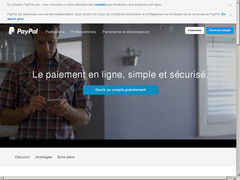PayPal est un moyen de paiement très intéressant, car il permet de récupérer l'argent gagné sur de nombreux sites rémunérés et d'acheter aussi en ligne.
Néanmoins, si vous ne possédez pas assez d'argent sur votre compte Paypal, vous devrez en ajouter.
Pour en ajouter, il y a 2 possibilités :
- lier son compte bancaire à son compte PayPal, puis effectuer un virement bancaire (en suivant les instructions de PayPal) vers un compte bancaire spécifique de PayPal. Mais l'argent n'arrivera que 3-4 jours plus tard sur votre compte PayPal.
- recharger son compte PayPal instantanément via Bancontact
Dans ce tutoriel, j'utiliserais la nouvelle possibilité, à savoir recharger son compte PayPal via Bancontact.
Pour cela, connectez-vous à votre compte PayPal et cliquez sur "Ajouter de l'argent avec Bancontact".
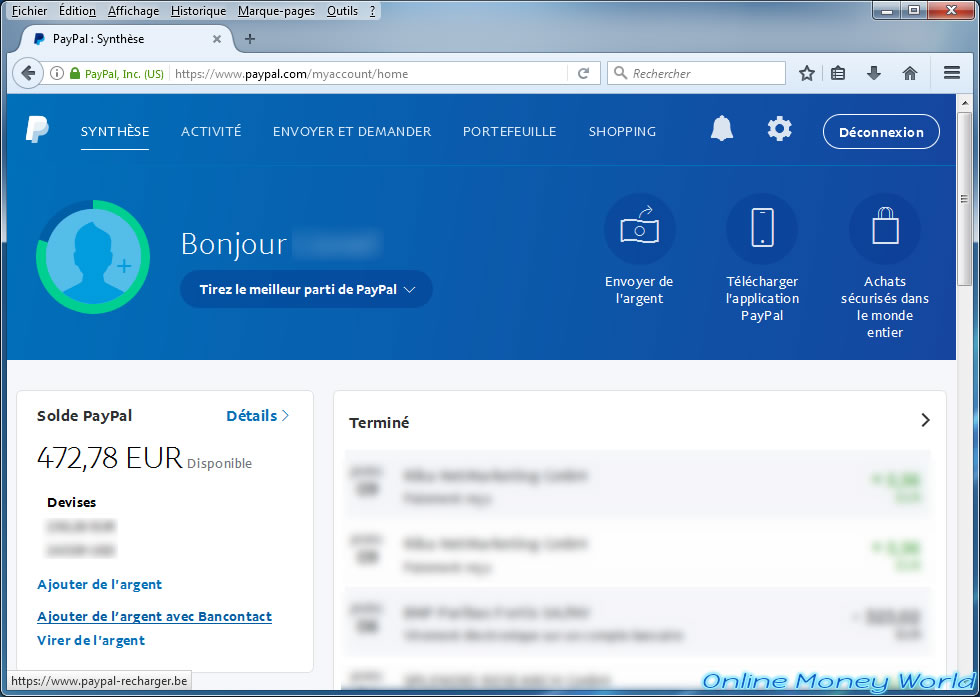
Vous serez redirigé vers un autre site officiel de PayPal : PayPal Recharger.
Cliquez sur le bouton "Connectez-vous avec votre compte PayPal".
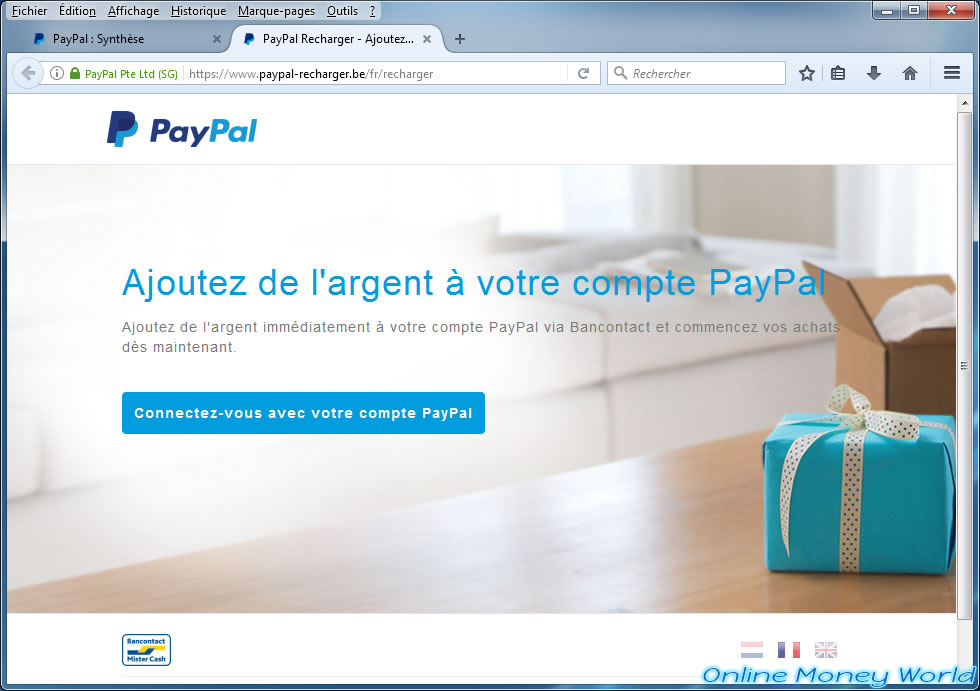
Une petite fenêtre d'autorisation apparait.
Cliquez sur Accepter.
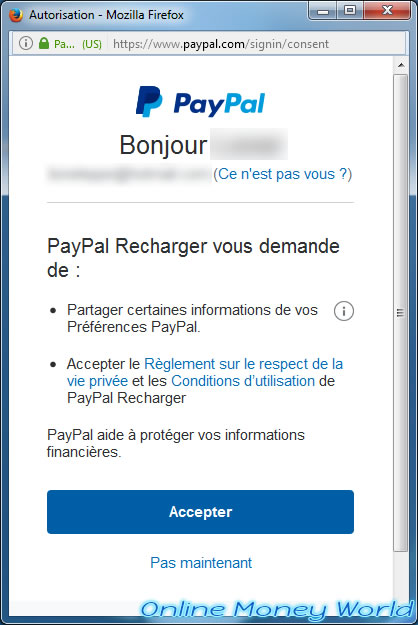
Indiquez le montant à ajouter sur votre compte PayPal et qui sera débité de votre compte bancaire via le paiement à faire ensuite via Bancontact.
Notez que ce montant doit être entre 25 € et 1000 €.
Ensuite, cliquez sur "Ajouter de l'argent".
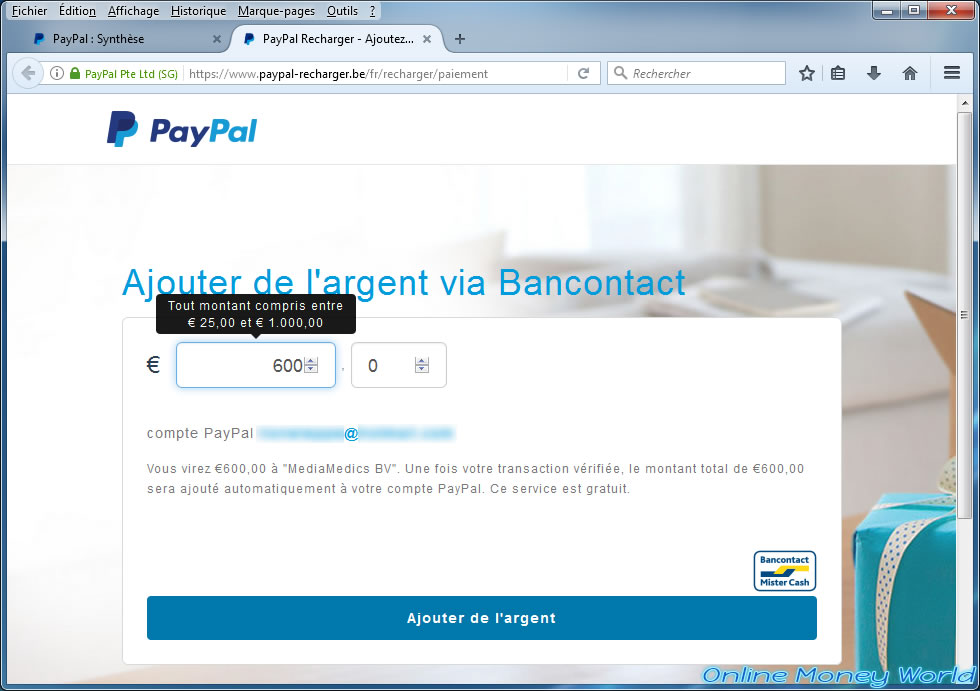
Vous serez redirigé vers un site sécurisé par Worldline vous demandant d'indiquer :
- le numéro de votre carte bancaire (supportant Bancontact)
- et sa date d'expiration
Ensuite, cliquez sur Valider.
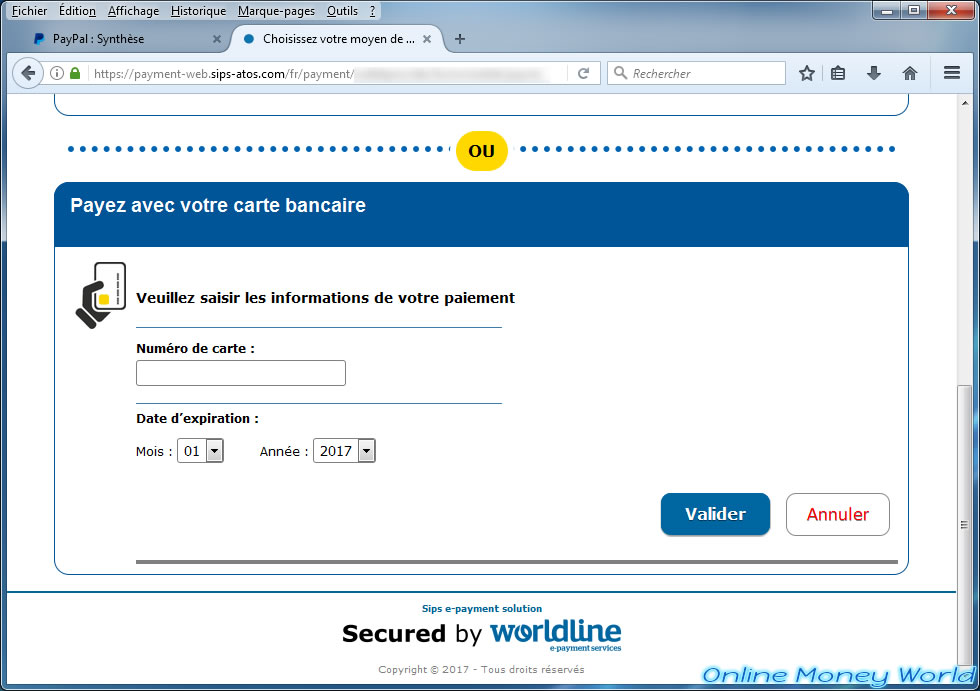
Prenez votre lecteur de cartes fourni par votre banque et suivez les étapes indiquées.
Dans notre cas :
- insérer notre carte de banque dans le lecteur de cartes et appuyer sur M2
- taper le code PIN de notre carte
- indiquer le 1er code fourni par ce site, puis valider en appuyant sur OK
- indiquer le 2ème code, puis valider à nouveau en appuyant 2 fois sur OK
A la fin de ces étapes, le lecteur de cartes vous fournira un code unique (qui s'appelle aussi une signature numérique) à indiquer dans la case en bas du formulaire.
Ensuite, cliquez sur Valider.
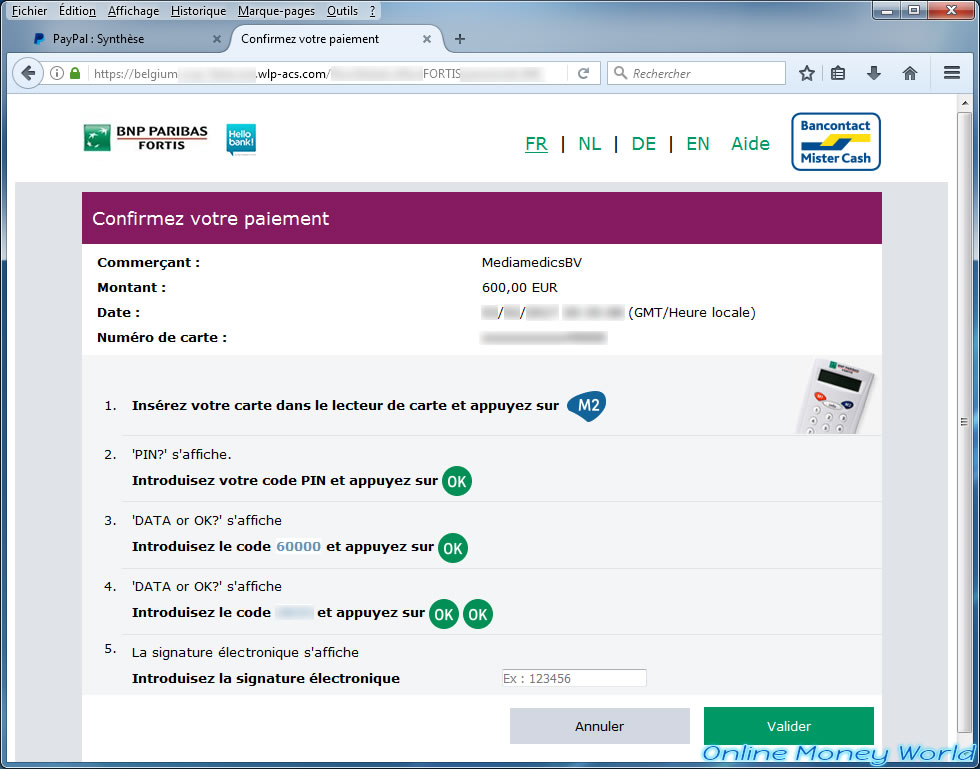
Si vous avez bien entré les bonnes valeurs sur le lecteur de cartes, puis le bon code (signature numérique) dans le formulaire précédent, le paiement devrait être accepté.
Sinon, vérifiez que vous avez assez d'argent sur votre compte bancaire, puis réessayez.
Cliquez sur Continuer.
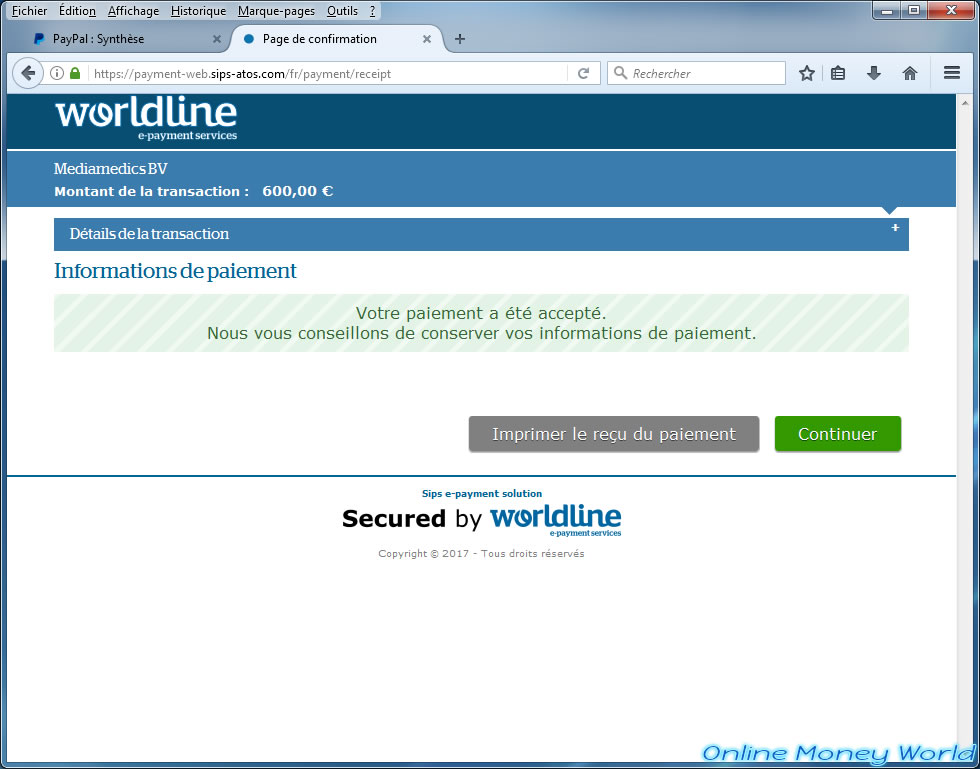
Vous serez redirigé vers PayPal Recharger qui vous affichera ceci :
Transaction traitée € xx,xx a été viré sur le compte PayPal xxxx@xxxx.xxx
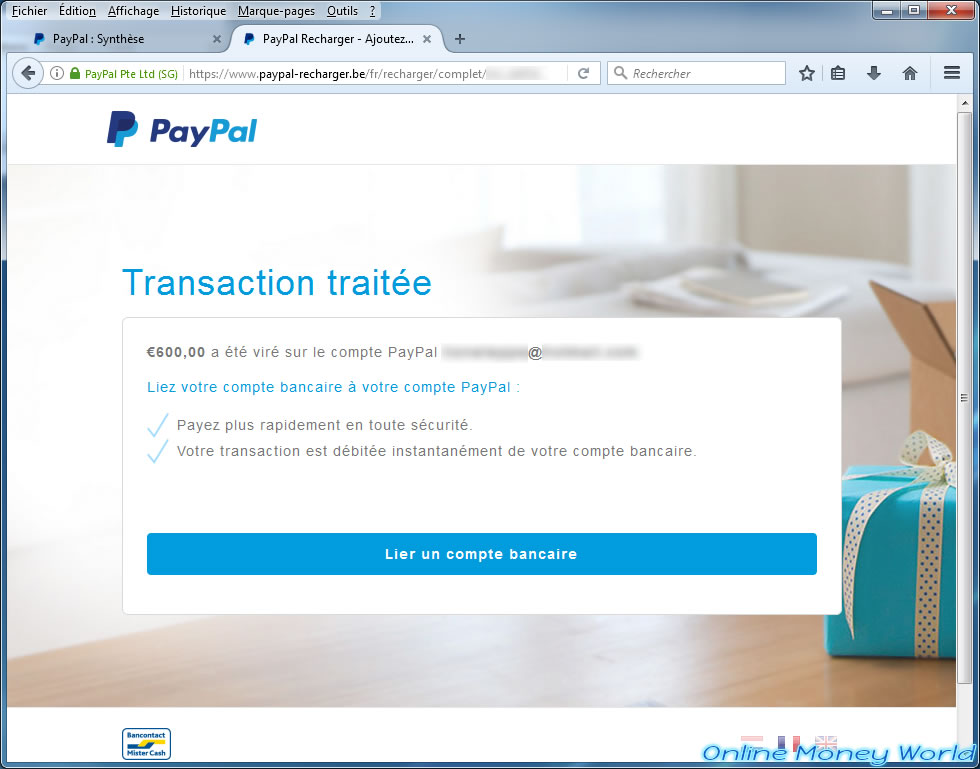
Sur votre compte PayPal, vous verrez que votre solde a bien augmenté du montant souhaité et que vous avez reçu un paiement de : PayPal Top Up (by MediaMedics B.V.).
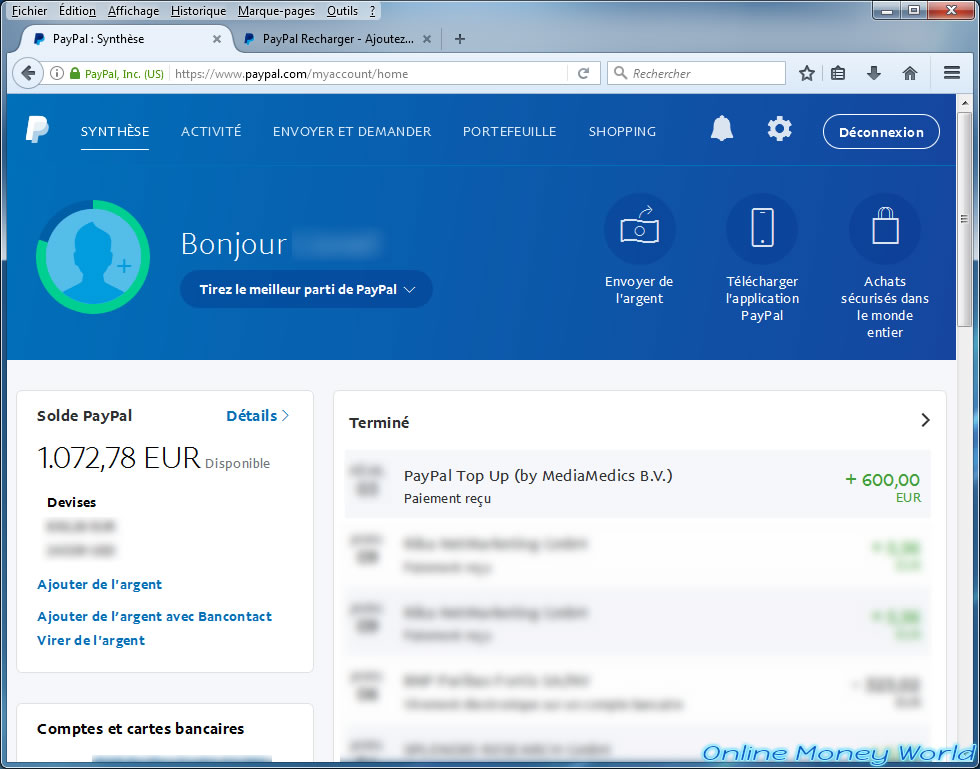
Dans les détails de ce paiement, vous verrez la remarque suivante : Argent ajouté via Bancontact sur PayPal-Recharger.be

Sur l'adresse e-mail associée à votre compte PayPal, vous recevrez quelques mails automatiques.
Dont un mail "Votre transaction PayPal Recharger" qui vous notifie que de l'argent a été ajouté sur votre compte PayPal via PayPal Recharger.
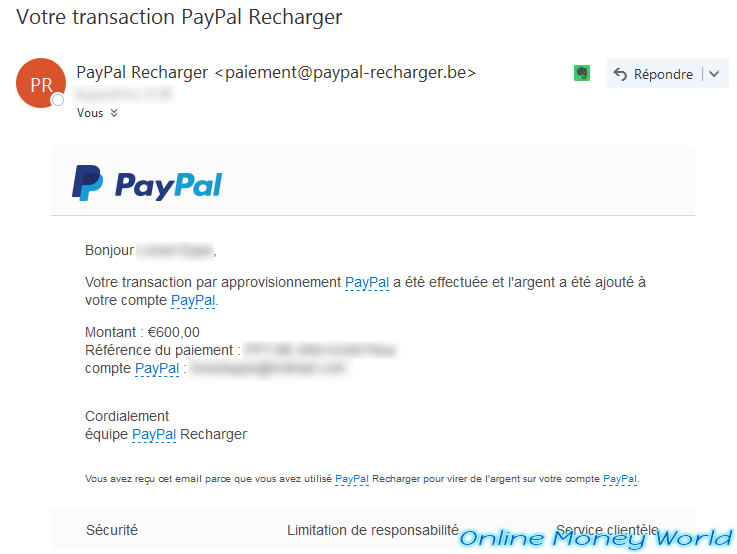
Vous recevrez aussi un mail "PayPal Top Up (by MediaMedics B.V.) vient de vous envoyer € xx,xx EUR via PayPal" suite au paiement PayPal que vous avez reçu automatiquement de leur part.
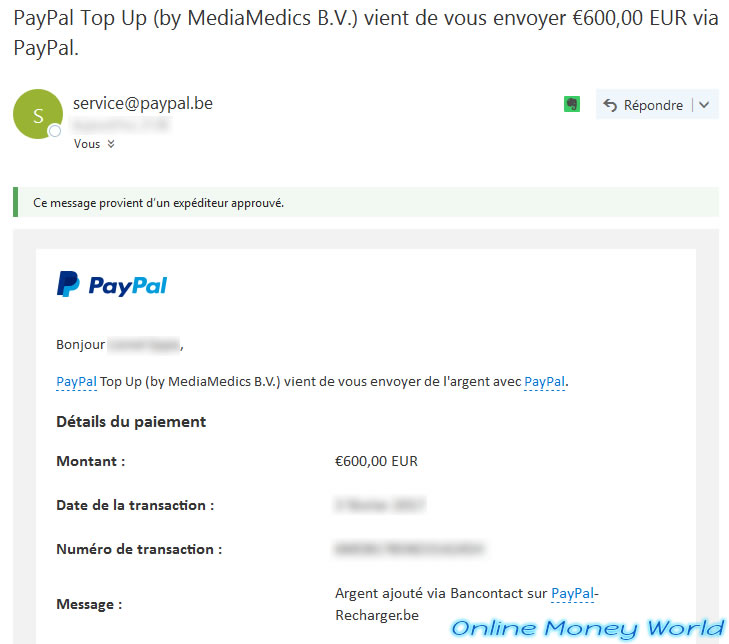
Sur votre compte bancaire, vous verrez (aujourd'hui ou demain) qu'un paiement par carte bancaire a été fait à : WWW.STICHGONL INTERNET.
Cela correspond au paiement effectué via PayPal Recharger à l'aide de votre carte bancaire.